مجموعههای پاسخ چندگانه Multiple Response Sets
Multiple Response Sets
مفهومی به نام مجموعههای پاسخ چندگانه و تعریف آنها یک تکنیک و روش کار با دادهها در نرمافزار SPSS است که با استفاده از آن میتوانیم تعداد زیادی ستون و Variable را در یک ستون تجمیع و متمرکز کنیم و به جای کار با آن ستونها، فقط با همین یک Variable کار کنیم. جهت فهم بهتر این موضوع، اجازه دهید با یک مثال شروع کنیم.
فرض کنید ما شرکتی هستیم که به تولید ده نوع بستنی با طعمهای مختلف میپردازد. حال ما به دنبال طراحی بسته و سبدی از محصولات خود هستیم که در آن چهار بستنی با حداکثر جذابیت و مورد پسند مشتریان قرار داشته باشد. سوال مهم این است کدام ترکیب از چهار بستنی این ویژگی را دارد و میتواند بیشترین جذابیت را داشته باشد؟ این نوع تحلیل را با نام TURF Analysis میشناسیم. علاقمند بودید در لینک (تحلیل فراوانی مجموع دستیابی بدون تکرار TURF Analysis) میتوانید آموزش آن را ببینید.
در این مقاله من به دنبال تعریف و کاربرد Multiple Response Sets با استفاده از نرمافزار SPSS هستم. در ادامه مثال این مقاله را مشاهده میکنید. فایل دیتا را میتوانید از اینجا Multiple Response Sets دریافت کنید.
مثال Multiple Response Sets
Example
در یک تحلیل که بر روی 1017 نفر انجام شده است، از آنها خواسته شده دربارهی خریداری طعمهای مختلف بستنی ساخت یک شرکت، نظر بدهند. افراد پاسخ مثبت و یا منفی خود را راجع به ده طعم مختلف بستنی بیان کردهاند. در تصویر زیر میتوانید بخشی از فایل دیتا این مقاله را مشاهده کنید.
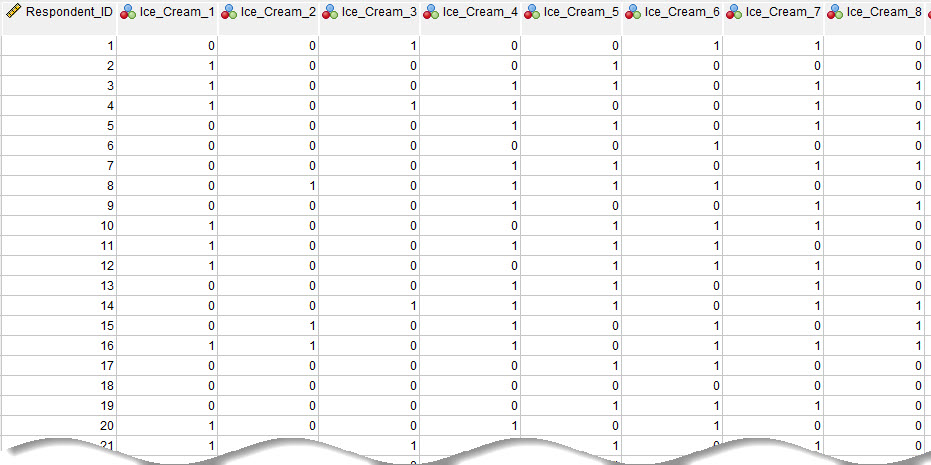
کدهای صفر به معنای عدم تمایل به خریداری آن نوع بستنی و کدهای یک به معنای تمایل به خرید بستنی با طعم خاص است. حال من به دنبال این هستم که همه این ده طعم بستنی که به صورت ستونها و Variableهای از هم جدا آمده است، در یک Variable جدید قرار بگیرد و با استفاده از این کمیت جدید بتوان اطلاعاتی دربارهی هر کدام از طعمهای بستنی به دست آورد.
در واقع میخواهم جدولی از تعداد و درصد پاسخهای مثبت به ازای هر کدام از ستونها (طعمهای بستنی) داشته باشم. برای انجام این کار ابتدا لازم است به تعریف مجموعههای پاسخ چندگانه بپردازیم. به عبارت دیگر باید آن Variable جدید را که قرار است ترکیب و تجمیعی از همه ده Variable قبلی باشد، بسازیم و به نرمافزار تعریف کنیم. پس ابتدا به مسیر زیر نرم افزار SPSS میرویم.
Analyze → Tables → Multiple Response Sets
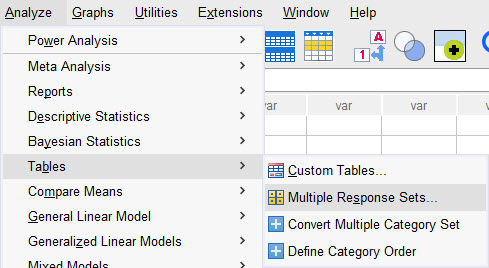
با رفتن به مسیر بالا، پنجره زیر با نام Define Multiple Response Sets برای ما باز میشود. آن را ببینید.
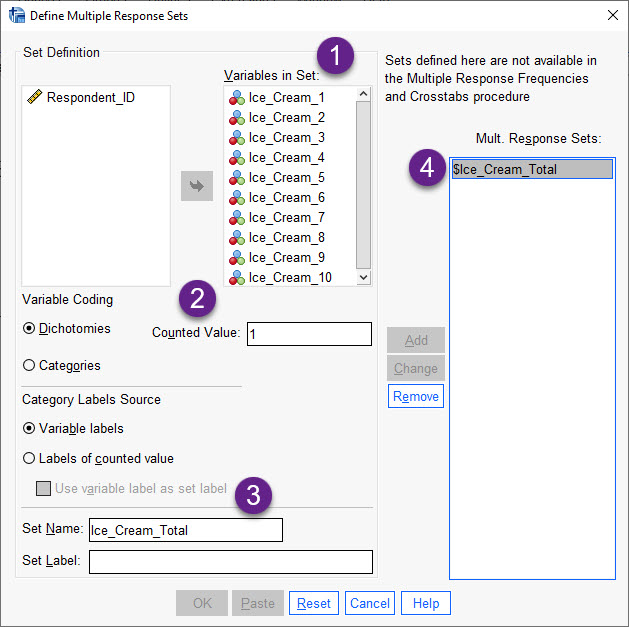
من بخشهای مختلف آن را شمارهگزاری کردهام. در ادامه به توضیح هر یک میپردازم.
1 در کادر Variables in Set همان ستونها و کمیتهایی را که میخواهیم آنها را در یک مجموعه و Variable جدید قرار دهیم، میگزاریم. 2 در بخش Counted Value از نرمافزار میخواهیم که کدهای یک در هر Variable را برای ما بشمارد 3 در کادر Set Name یک نام دلخواه برای مجموعه جدید قرار میدهیم. اگر بخواهیم براین مجموعه جدید میتوانیم یک برچسب و Label نیز قرار دهیم. 4 گزینه Add را میزنیم تا در بخش Mult. Response Sets همان مجموعه جدید قرار گیرد.
نتایج و خروجیهای Multiple Response Sets
Output & Results
حال OK کنید. با انجام این کار ظاهرا در فایل دیتا اتفاقی نمیافتد. اما در Output و خروجی نرمافزار، جدول زیر ایجاد میشود.
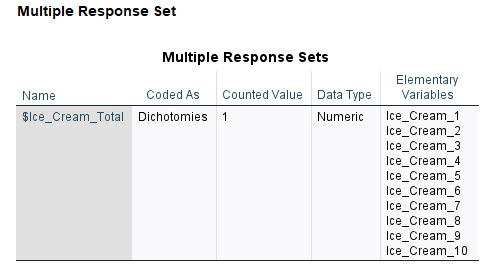
این جدول که با نام Multiple Response Sets معرفی میشود، بیان میکند که 10 کمیت ابتدایی با یکدیگر ترکیب شده و یک مجموعه جدید با نام Ice_Cream_Total را ساختهاند. کمیتها دوگانه Dichotomies هستند و عدد یک در آنها شمرده شده است.
تا اینجای کار ما چیز جدیدی به دست نیاوردهایم. صرفاً یک جدول داریم که نحوه تعریف مجموعه چندگانه و ساخته شده از روی کمیتهای باینری را بیان کرده است. خود این مجموعه نیز در فایل دیتا موجود نیست و اصلاً معلوم نیست، کجاست. در حای که هدف ما در این مثال این بود که بتوانیم فراوانی و درصد را به صورت یکجا برای همه کمیتها و با استفاده از این مجموعه چندگانه تعریف شده، نشان دهیم.
برای انجام این کار و در مرحلهی بعد لازم است به مسیر زیر بروید.
Analyze → Tables → Multiple Response Sets
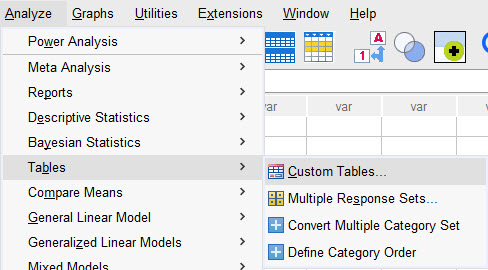
این مسیر در نرمافزار SPSS جهت رسم انواع جدولهای آماری در نرمافزار SPSS به ما بسیار کمک میکند. با رفتن به این مسیر، پنجره زیر برای ما باز میشود.
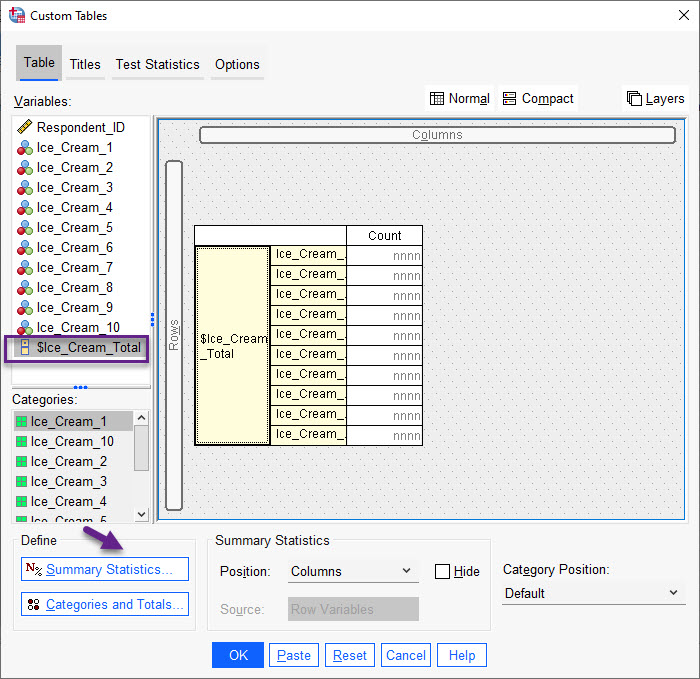
در این پنجره و در انتهای کادر Variables میتوانیم مجموعه جدید ساخته شده خود را با نام Ice_Cream_Total ببینید. در زیر آن و در بخش Categories میتوانید کمیتهای تشکیل دهنده این مجموعه را که همان بستنیهای شماره 1 تا 10 است، ببینید.
مجموعه Ice_Cream_Total را به کادر خالی وسط قرار دهید. با این کار نرمافزار SPSS به صورت پیشفرض، ستون Count را قرار میدهد. به این معنا که برای هر کدام از کمیتها، فراوانی را به دست خواهد آورد.
چنانچه علاوه بر فراوانی، بخواهیم درصد مثبتهای مربوط به هر کمیت را نیز مشاهده کنیم، لازم است بر روی تب ![]() بزنید تا به پنجره زیر بروید.
بزنید تا به پنجره زیر بروید.
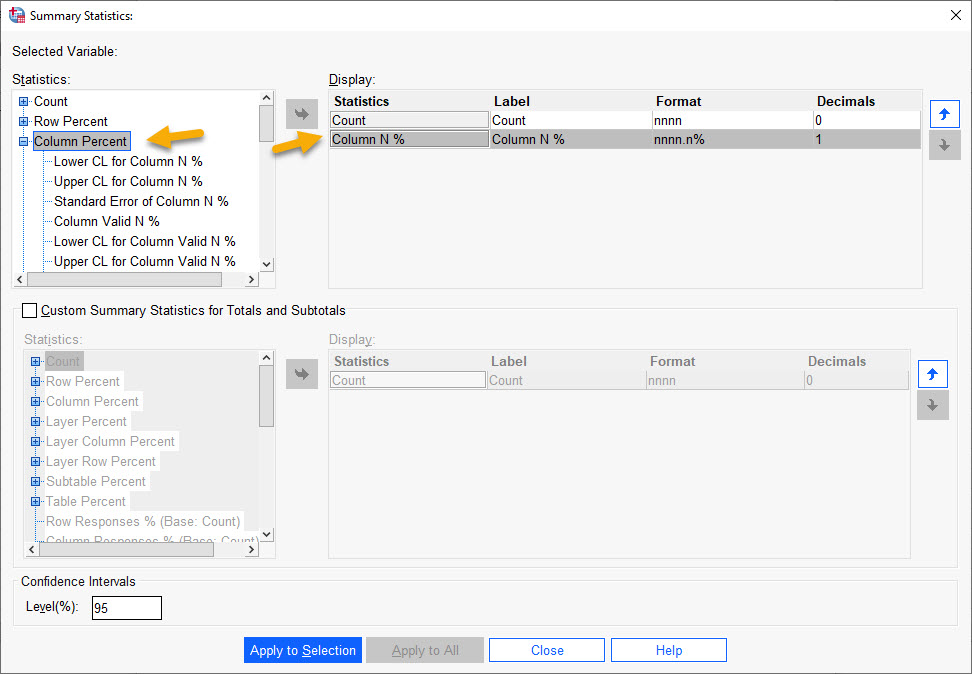
دکمه ![]() و سپس دکمه Close را میزنیم تا بار دیگر به پنجره Custom Tables بازگردیم.
و سپس دکمه Close را میزنیم تا بار دیگر به پنجره Custom Tables بازگردیم.
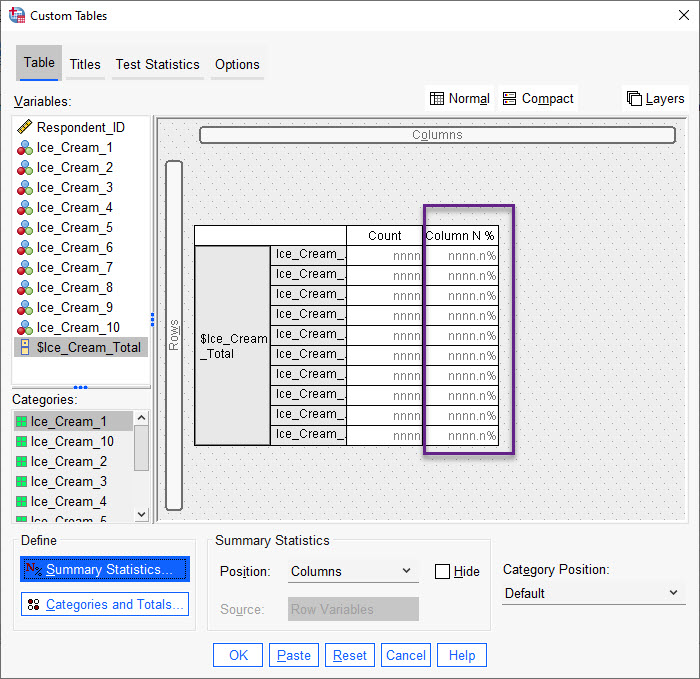
حال OK کنید و نتیجه را به صورت جدول فراوانی و درصد در خروجی نرمافزار ببینید.
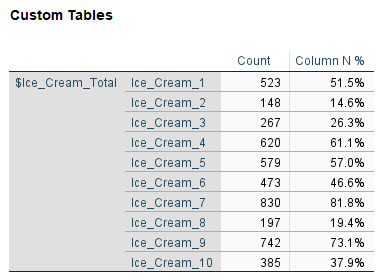
همانگونه که در جدول بالا میبینید همه انواع بستنی در یک مجموعه پاسخ با نام Ice_Cream_Total آمده است. درصد پاسخ مثبت همراه با فراوانی به ازای هر بستنی به دست آمده است. به عنوان مثال برای بستنی با طعم 1، تعداد 523 پاسخ مثبت یعنی 51.5 درصد کل افراد 1017 نفر بیان شده است. به همین ترتیب بقیه بستنیها را نیز میتوانید ببینید. بیشترین متقاضی مربوط به طعم شماره 7 با 830 نفر و 81.8% میباشد.
چگونه به این مقاله رفرنس دهیم
GraphPad Statistics (2022). Multiple Response Sets using SPSS. Statistical tutorials and software guides. Retrieved Month, Day, Year, from https://graphpad.ir/multiple-response-sets-spss/.php
For example, if you viewed this guide on 12th January 2022, you would use the following reference
GraphPad Statistics (2022). Multiple Response Sets using SPSS. Statistical tutorials and software guides. Retrieved January, 12, 2022, from https://graphpad.ir/multiple-response-sets-spss/.php
ارایه خدمات تحلیل و مشاوره آماری
گراف پد برای شما خدمات مشاوره و انجام انواع تحلیلهای آماری را ارایه میدهد. جهت دریافت نکات بیشتر بهتر است با ما تماس بگیرید.

